Cuatro formas de encontrar la ruta completa de cualquier archivo dentro de nuestro Mac

La ruta de un archivo es la ubicación dentro de nuestra máquina. Ya sea una foto en el escritorio o un archivo de configuración en la carpeta Biblioteca, todos los archivos tienen una ubicación exacta. Podemos querer conocerla por varios motivos, por ejemplo para ejecutar cierto comando del terminal, veamos cuatro formas de encontrarla.
La barra de dirección del Finder
Una de las formas más sencillas de conocer la ruta de un archivo es mostrar la barra de dirección del Finder. Una vez activada esta mostrará la ruta de cualquier archivo o carpeta que seleccionemos, así de fácil.
Para activarla simplemente abrimos una ventana del Finder y, a continuación, activamos Mostrar barra de ruta dentro del menú Visualización. Alternativamente podemos presionar Option (⌥) + Comando (⌘) + P.
La barra de título del Finder
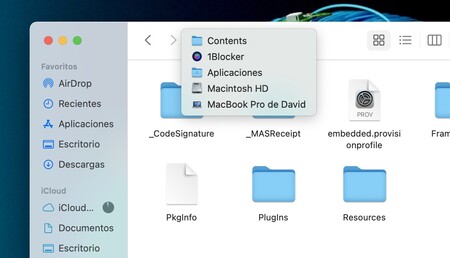
Seguimos en Finder. En este caso cambiamos de barra y nos dirigimos a la barra de título. Todas las ventanas del Finder muestran su nombre en la parte superior y es ahí donde podemos consultar la ruta de la carpeta donde nos encontramos.
Es tan fácil como hacer clic secundario encima del propio nombre. Veremos que aparece un desplegable que nos permite ver, nivel a nivel, la ubicación exacta en que nos encontramos. De hecho, un clic en cualquiera de los elementos nos llevará al elemento.
El menú de copiar la dirección
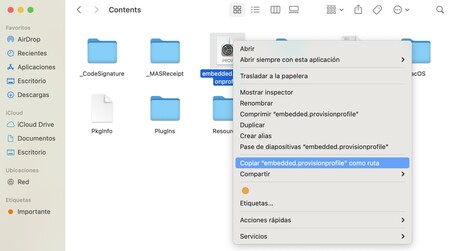
Si lo que necesitamos es copiar la dirección de una carpeta o archivo para poder pegarla en alguna parte, la mejor opción es que copiemos la dirección directamente desde el menú contextual. ¿Qué no aparece esta opción? Sí, sí, es muy fácil.
Hacemos clic secundario encima de cualquier archivo o carpeta de nuestro Mac. Con el menú abierto mantenemos presionada la tecla Option (⌥). Veremos que la opción de Copiar se convierte en Copiar "nombre del archivo" como ruta. Así de simple.
La ventana de información de los archivos
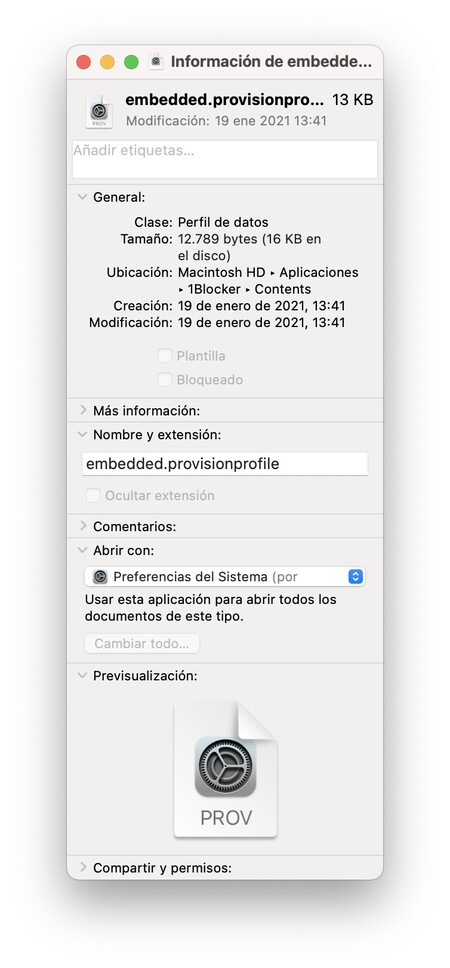
Y llegamos a la última de las opciones que explicaremos en este tutorial: la ventana de información. Esta opción es muy sencilla. Simplemente hacemos clic secundario encima de cualquier carpeta o documentos y tocamos Obtener información. Alternativamente podemos presionar Comando (⌘) + I.
Veremos aparecer la ventana de información que en el apartado Ubicación de la parte superior mostrará la ruta del archivo o carpeta en cuestión. Fácil, ¿verdad?
Cabe decir que hay algunas formas más de obtener la dirección de un archivo o carpeta. Uno de ellas es usar Spotlight para obtener la ruta y luego mantener presionada la tecla Comando (⌘) para verla, aunque muchas veces cuesta verla entera si su longitud es considerable.
La otra es usar Terminal: cualquier archivo que arrastremos a una ventana de Terminal mostrará su dirección como texto, un método útil, pero algo largo, especialmente si es en el Finder donde ya hemos localizado el archivo del que queremos obtener la información. Está claro que en macOS existen diversas formas de lograr el mismo objetivo y que dependiendo de exactamente el resultado que queremos obtener podemos usar una u otra.
-
La noticia Cuatro formas de encontrar la ruta completa de cualquier archivo dentro de nuestro Mac fue publicada originalmente en Applesfera por David Bernal Raspall .
Fuente: Applesfera
Enlace: Cuatro formas de encontrar la ruta completa de cualquier archivo dentro de nuestro Mac

Comentarios
Publicar un comentario